Mac’inizi günlük aktiviteleriniz için kullanırken, belgeleri, kargo etiketlerini, fotoğrafları ve diğer önemli bilgileri yazdırabilmek için Mac’inizle birlikte bir yazıcı kurmak isteyebilirsiniz. Apple, macOS’te Mac’inize yeni bir yazıcı ekleme gerçekten çok kolay hale getirdi. Bu eğitimde, ister kablolu ister kablosuz olsun, Mac nasıl yeni bir yazıcı ekleyebileceğinizi göstereceğiz.
Mac Yeni Bir Yazıcı Ekleme
Bir yazıcıyı Mac’inizle eşleştirmenin farklı yolları vardır; bunu ister AirPrint ile Wi-Fi ağınız üzerinden kablosuz olarak, ister yazıcınızı Mac’inize bir kablo üzerinden bağlamanızı sağlayan birlikte verilen USB kablosunu kullanarak yapın. Her iki durumda da bir yazıcıyı Mac’inizle eşleştirmek çok kolaydır. Bunu yapmak için aşağıdaki adımları izlemeniz gerekir:
1) Mac’inizle eşleştirmek istediğiniz yazıcıyı açın.
2) Yazıcı kablosuzsa ve AirPrint’i destekliyorsa, yazıcıyı makinenin içinde bulunan arabirimden Wi-Fi ağınıza bağlayın. Kablolu bir yazıcıysa, USB kablosunu Mac’inize bağlamanız gerekir.
3) Mac’inizde Sistem Tercihleri uygulamasını açın ve Yazıcılar ve Tarayıcılar tercihler bölmesini açın.
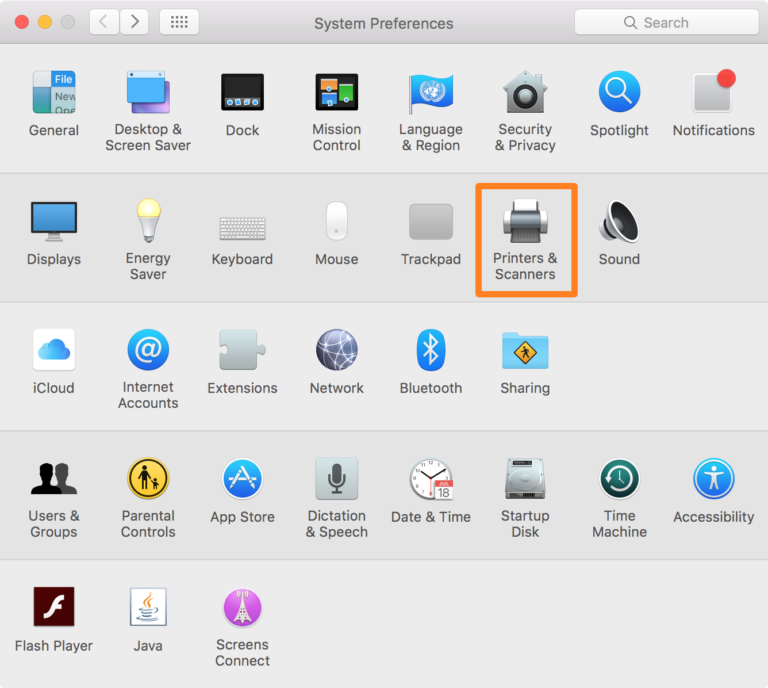
4) Yazıcılar ve Tarayıcılar tercihler bölmesinden, Mac’inize yeni bir tane eklemek için kenar çubuğundaki + düğmesine tıklayacaksınız.
5) Şimdi, yeni bir pencere açılacak ve mevcut yazıcıların bir listesi doldurulacaktır. Yazıcınızın kablolu ya da kablosuz olduğunu burada görmelisiniz. Eklemek istediğiniz yazıcıyı seçmek için üzerine tıklayın ve ardından Ekle düğmesine tıklayın.
6) Mac’iniz şimdi sürücü yazılımı için internette arama yapabilir ve ardından yüklemenizi isteyebilir. Bazı durumlarda, Mac’inizde sürücü yazılımı işletim sistemine önceden yüklenmiş olabilir. Sizden istenirse, yüklemeyi tamamlamak için ekrandaki talimatları izleyin.
7) Bir yazıcı ekledikten sonra, yazıcıyı kullanılabilir yazıcılar listenizde görebilirsiniz.
Mac’inize, yazdırmanız gereken her şeyi yazdırmak için kullanabileceğiniz yeni bir yazıcıyı başarıyla eklediniz.



